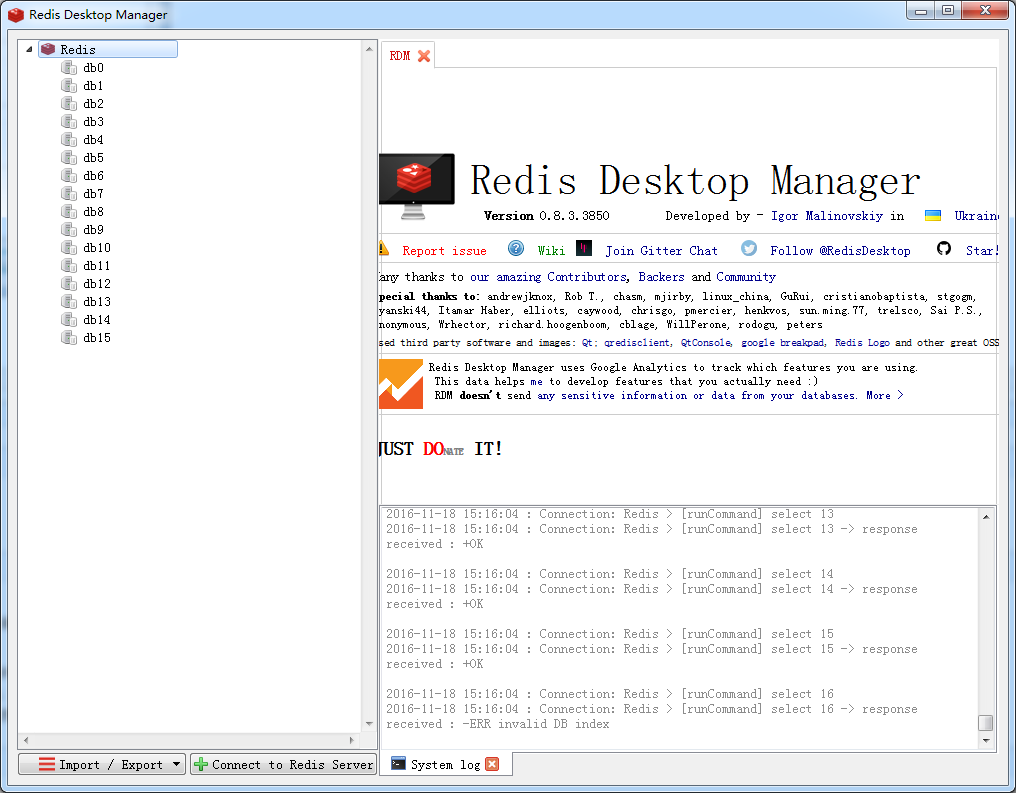Redis Desktop Manager是Redis圖形化管理工具,方便管理人員更方便直觀地管理Redis數據。 然而在使用Redis Desktop Manager之前,有幾個要素需要註意: 一、註釋redis.conf文件中的:bind 127.0.0.1(在一段文字之前打#號為註釋) 二、設 ...
Redis Desktop Manager是Redis圖形化管理工具,方便管理人員更方便直觀地管理Redis數據。
然而在使用Redis Desktop Manager之前,有幾個要素需要註意:
一、註釋redis.conf文件中的:bind 127.0.0.1(在一段文字之前打#號為註釋)
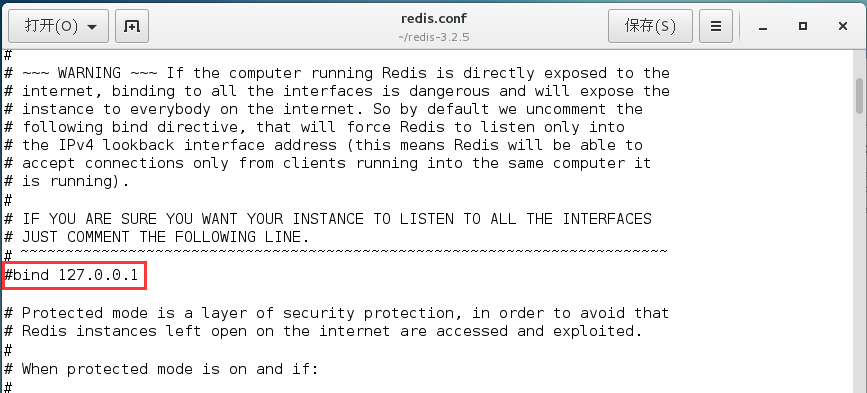
二、設置Redis密碼。在設置密碼之前,首先要開啟服務端,然後再用客戶端進行連接,最後通過客戶端來設置密碼。
1.新建一個終端,開啟服務。
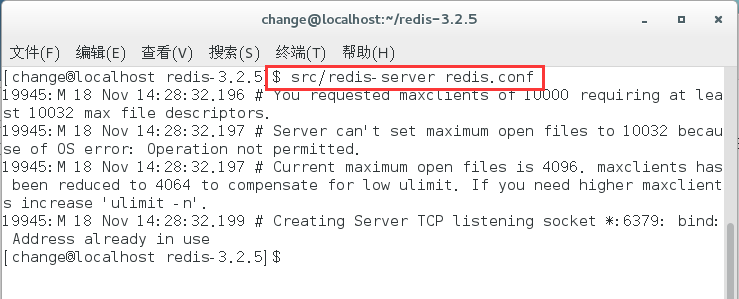
2.再開啟一個終端,連接並設置密碼。
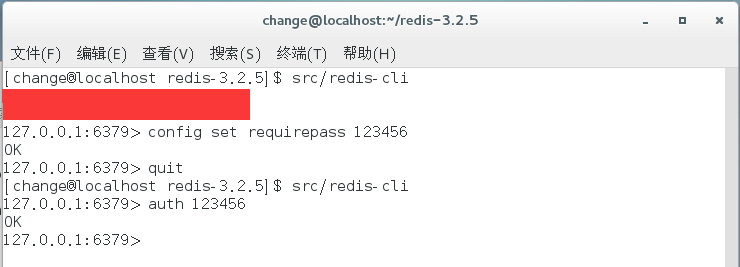
塗抹那部分是因為我之前設置過密碼,為了不誤導各位,所以就把輸入密碼的步驟抹去了。
quit命令是退出連接,而後我又重新連接,通過auth加密碼命令順利登陸,返回OK。
此時密碼設置已經完成。
三、確保網路暢通以及6379埠對外開啟。
前幾個步驟都是在CentOS里操作,現在就要返回咱們的Windows里測試IP以及埠是否暢通。
對了,如果不知道CentOS的IP,還是要在CentOS的終端輸入ifconfig命令來查看,返回的第一段數據就包含本機的IP。
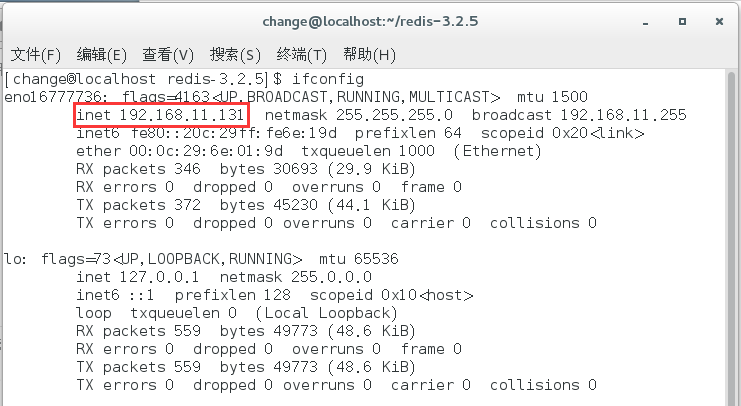
如果你返回結果的跟我不一樣,那麼幾乎就可以確定你虛擬機網路沒有開啟,開啟方法如圖,點擊連接即可。
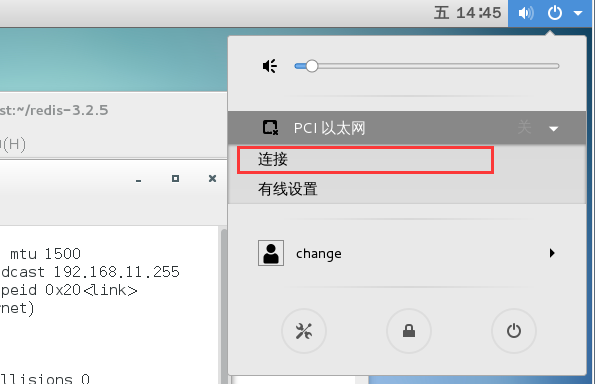
拿到IP後,我們返回Windows,開啟cmd,通過telnet命令,測試埠是否暢通。

此時會有三種情況:
1.你返回的結果跟我一樣,那麼別急,接著往下看。
2.你返回的結果是一片純黑的cmd,那麼恭喜你,你可以直接跳過這個步驟。
3.你返回的是“telnet不是內部或外部命令”,那麼自行百度解決方法(合格的程式員,都要用得十分熟練)。
OK,我現在返回的結果就是CentOS的6379埠沒有開啟的結果。
So,到CentOS里打開終端,通過命令開啟6379埠:
1.獲取root許可權
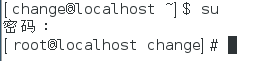
2.輸入firewall-cmd --query-port=6379/tcp,如果返回結果為no,那麼證明6379埠確實沒有開啟。

3.輸入firewall-cmd --add-port=6379/tcp,將6379埠開啟,返回success。
然後再執行上一條命令,返回yes,證明埠已經成功開啟。
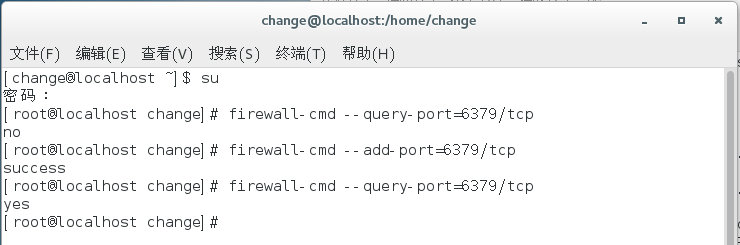
到此為止,所有的前期工作都已經準備完畢!我們開始通過Redis Desktop Manager連接CentOS的Redis。
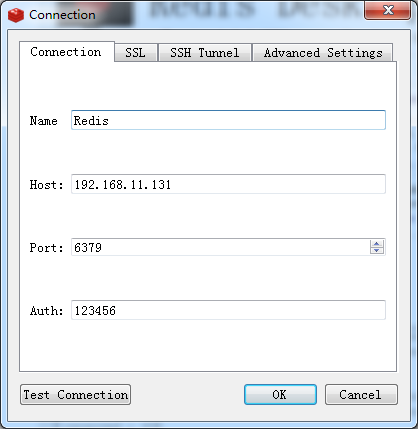
Bingo!!!